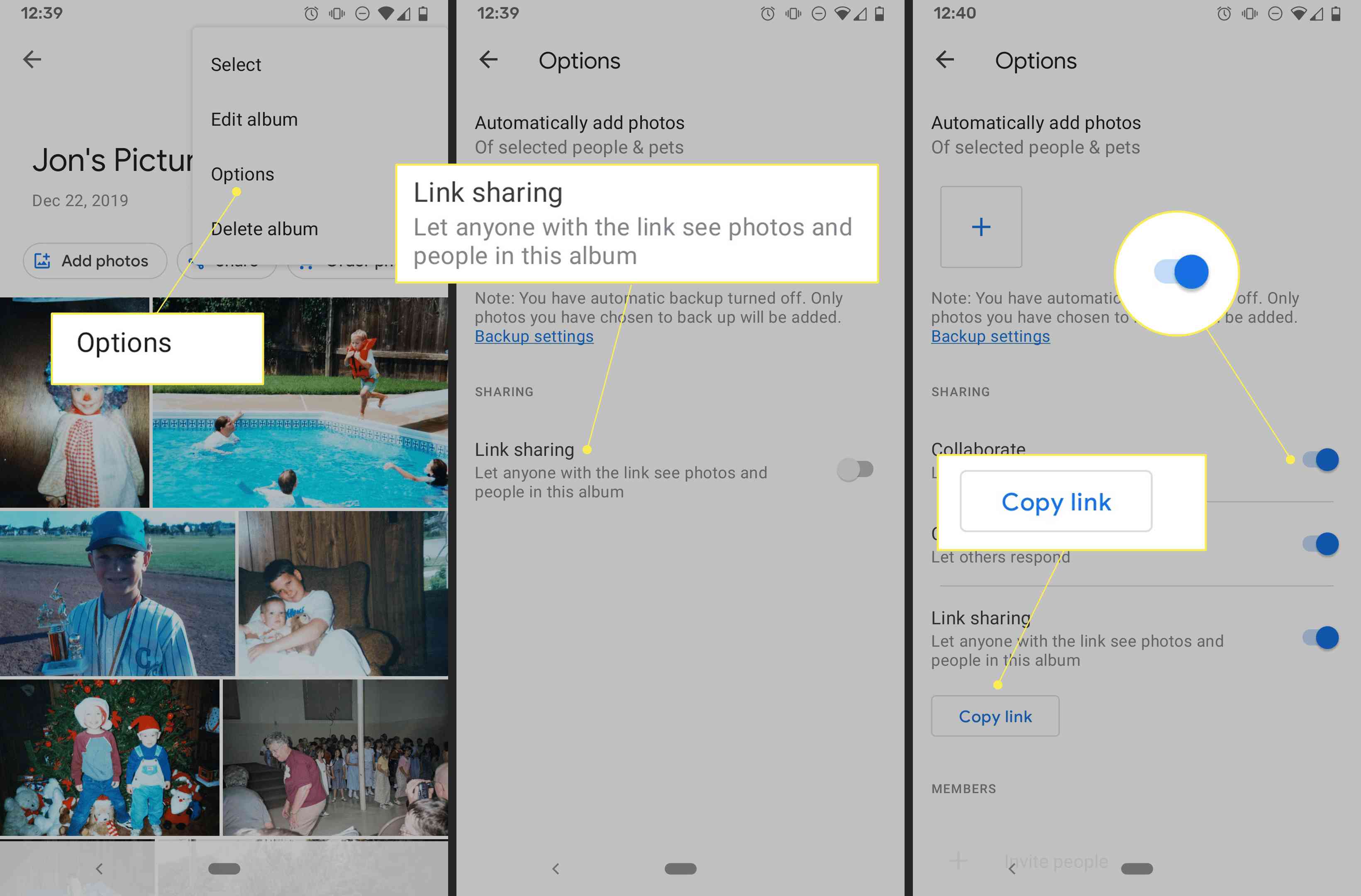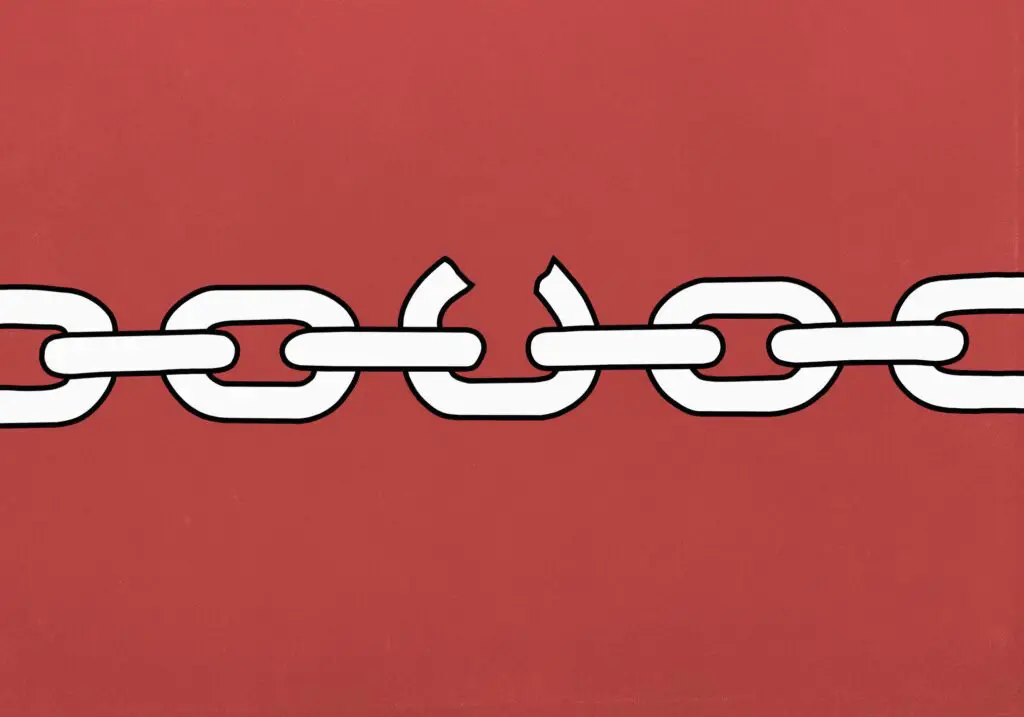
Vad du ska veta
- Inaktivera delning av album: Gå till Bibliotek och välj albumet. Från trepunktsmeny, Välj alternativ > Länkdelning > Radera länk.
- Ta bort en person från resursen: Gå till alternativ > Medlemmar, Välj trepunktsmeny bredvid personen och välj Ta bort personen.
- Inaktivera delning för enstaka foton: Välj Meddelandeknapp, välj bilden och tryck sedan på meny > alternativ > Länkdelning > Radera länk.
Den här artikeln förklarar hur du stänger av Google Photos-länkdelning på Android så att endast specifika personer kan se ett album, inte bara vem som helst med länken. Vi tittar också på att aktivera länkdelning.
Hur man hindrar Google från att dela dina foton
Inaktivera länkdelning är det snabbaste sättet att begränsa vem som kan se ett delat album eller en enskild bild. Endast personer som du uttryckligen har bjudit in har tillgång (vi tittar också på att ta bort deras åtkomst).
Inaktivera delning av album
Först så här stänger du av fotodelning om det är ett album. Gör detta om du har skapat en delningslänk från ett album och vill neka åtkomst via den länken.
-
Öppna Bibliotek från botten av Google Foto.
-
Välj det delade albumet med länken som ska tas bort.
-
Från trepunktsmeny längst upp till höger väljer du alternativ.
-
Knacka Länkdelning och då Radera länk. Om ingen annan har fått tillgång till den kallas istället knappen Göra privat.
Ta bort specifika personer från en delning
Du kan också ta bort en viss person från ett Google Foto-album. För att se vem som fortfarande har åtkomst trots att länkdelning är avstängd, upprepa de tre första stegen ovan och följ sedan dessa steg:
-
Rulla nedåt alternativ sidan tills du når Medlemmar område. Den listar alla personer du uttryckligen har delat albumet med, vilket betyder att de kan visa albumet och eventuellt till och med lägga till det.
-
Om du vill redigera den här listan för att sluta dela med specifika personer väljer du trepunktsmeny bredvid en persons namn för att hitta Ta bort personen alternativ.
-
Välj Ta bort personenoch välj sedan Ta bort personen igen för att bekräfta.
-
Efter att ha vidtagit denna åtgärd kommer den att ta bort personens foton och kommentarer tillsammans med deras åtkomst. När du tar bort den sista personen kommer knappen att säga Göra privat; alla kommentarer, inklusive din, tas bort när du tar bort den sista personen.
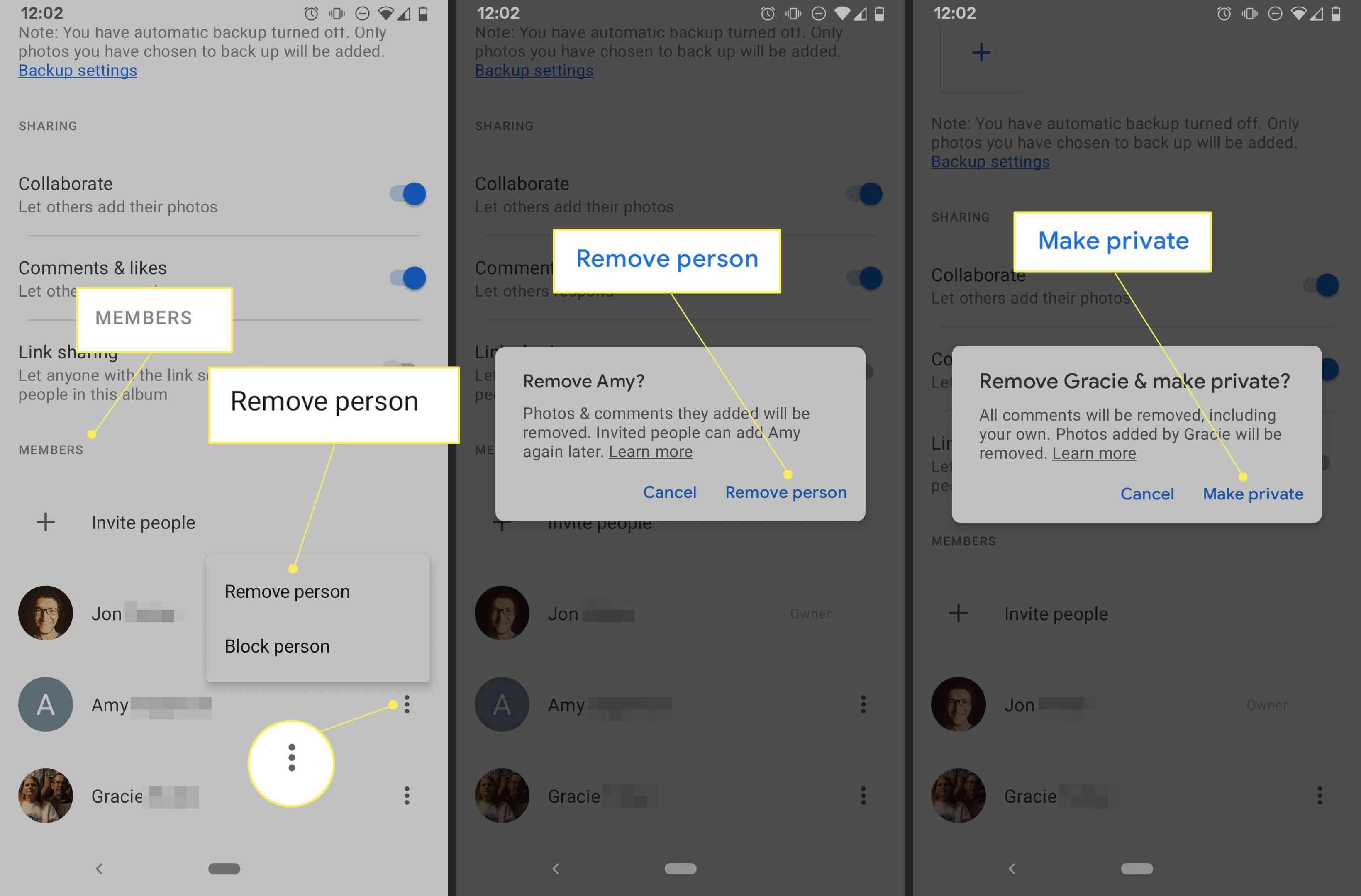
Inaktivera delning på ett enda foto
Är det bara en bild du har delat? Då ingår det inte i Bibliotek området, utan istället Delning del av appen. Följ dessa steg för att ta bort delningslänken för en enskild bild:
-
Välj meddelandeknappen högst upp till vänster på Google Foto.
-
Välj den bild du har delat.
-
Öppna menyknappen längst upp till höger och välj alternativ.
-
Knacka Länkdelning följd av Radera länk.
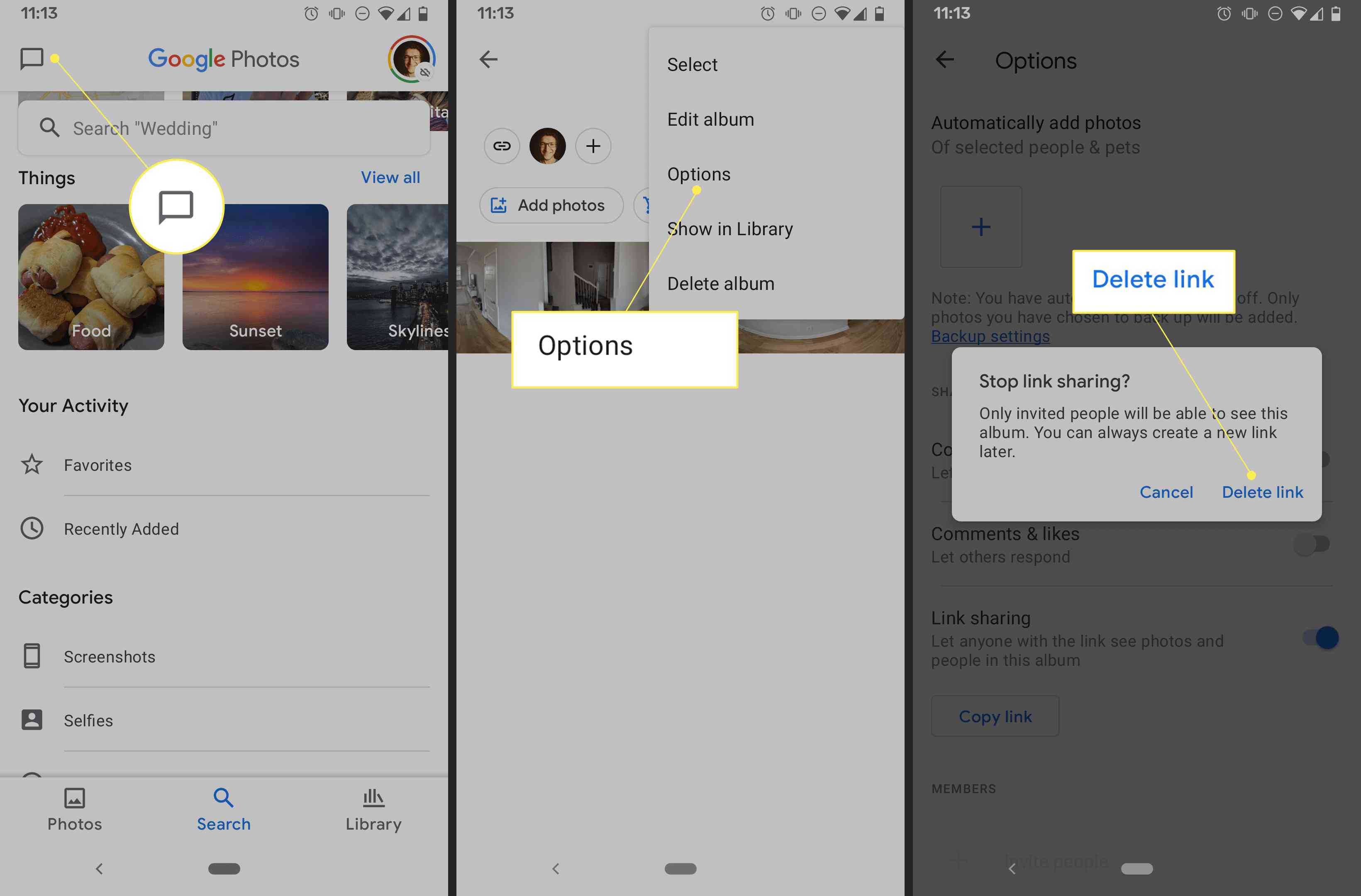
Metoderna vi just täckte är inte de enda sätten att dela över Google Foto. En annan är med en partner där vissa eller alla dina bilder och videor delas automatiskt med dem. För att se hur du inaktiverar delning av partner, läs Googles förklaring.
Hur man delar från Google Foto utan en länk
Även om länkdelning är inaktiverad kan du fortfarande dela foton och videor genom direkt delning. Det här liknar mer direktmeddelanden inbyggda i Google Foto.
-
Välj ett eller flera objekt som du vill dela och tryck sedan på dela-knappen.
-
Välj någon från dina kontakter att skicka den till.
-
Alternativt kan du inkludera lite text för att ge sammanhang. Tryck annars på Skicka.
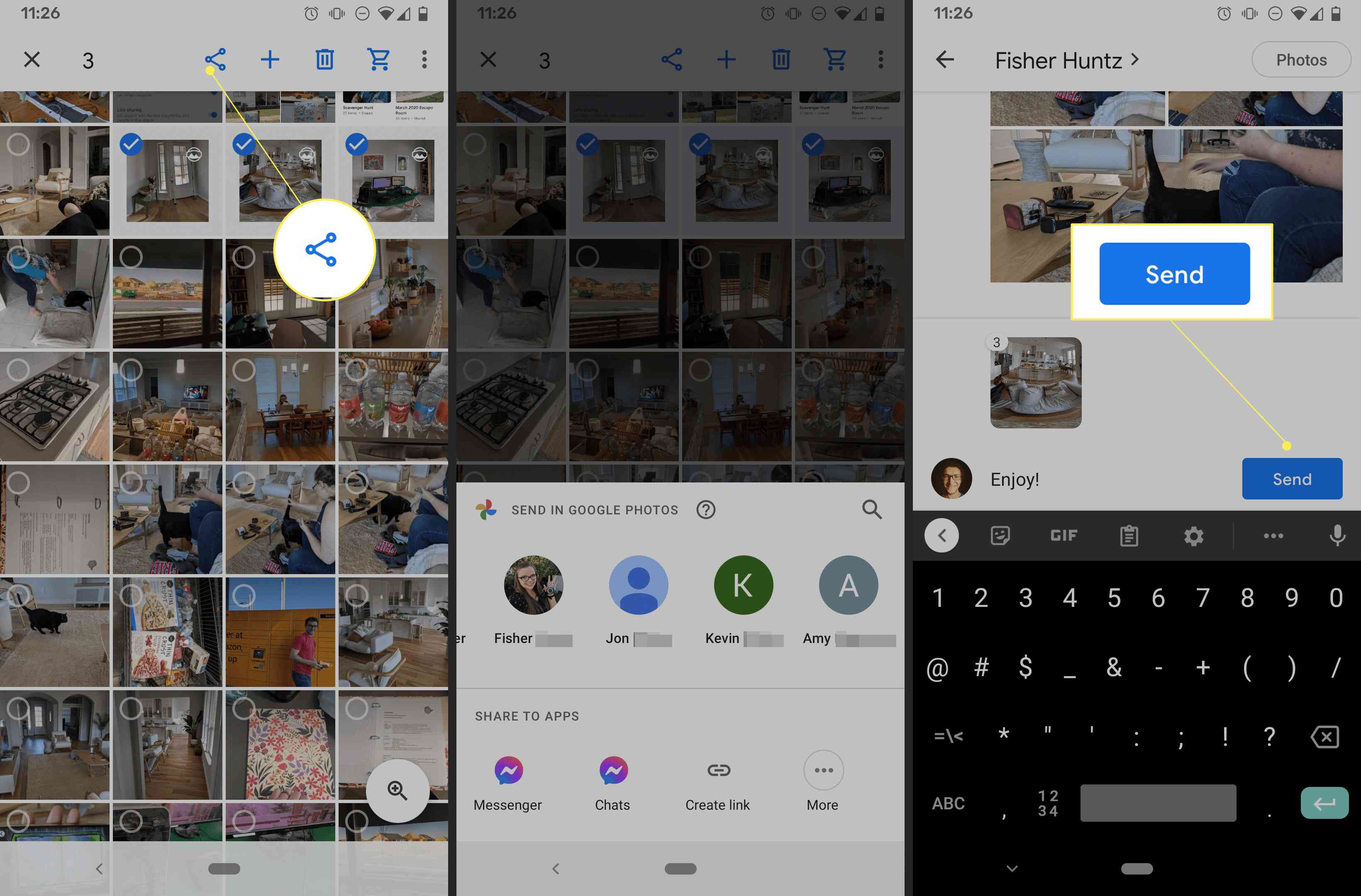
För att ångra direkt delning, öppna konversationen, välj personens namn högst upp och tryck sedan på Lämna bredvid ditt namn. Detta tar direkt bort alla foton och kommentarer som du har lagt till i konversationen.
Hur man aktiverar länkdelning
Med länkdelning kan alla med webbadressen visa ett av dina fotoalbum, även om de inte är inloggade på sitt Google-konto.
-
Använd Bibliotek fliken längst ner i appen för att välja det album du vill dela.
-
Tryck på menyknappen längst upp till höger och sedan alternativ.
-
Välj Länkdelning.
-
Välj vilka delningsalternativ du vill inaktivera, om någon, genom att välja dem. För att till exempel låta andra människor lägga till foton, se till att Samarbeta hålls på.
-
Knacka Kopiera länk för att få delningslänken.